
发布时间:2021-12-17 来源:win7旗舰版 浏览量:
|
Windows 7,中文名称视窗7,是由微软公司(Microsoft)开发的操作系统,内核版本号为Windows NT 6.1。Windows 7可供家庭及商业工作环境:笔记本电脑 、平板电脑 、多媒体中心等使用。和同为NT6成员的Windows Vista一脉相承,Windows 7继承了包括Aero风格等多项功能,并且在此基础上增添了些许功能。 今天windows7之家小编要为网友们带来windows7旗舰版重装系统教程,小编带来windows7旗舰版重装系统教程的目的非常简单,就是希望所有的网友都能学会重装电脑系统方法,以后就不怕电脑系统崩溃问题了。下面就是windows7旗舰版重装系统教程。 下载onekey ghost (下载时请选择普通下载)和Windows 7系统镜像(注意:两个都要保存在D盘) 注意:由于Win7系统镜像文件比较大,所以下载的时候会让你先下载一个百度云管家,安装云管家后再点击网页上的下载,然后才会用云管家下载Win7镜像。 不用担心这个百度云管家的问题,当个下载工具就行,重装后就没有了。 打开Onekey ghost ,不需要做任何设置 选择还原分区,在GHO WIM ISO映像路径选择刚下载的Windows7.GHO,如图 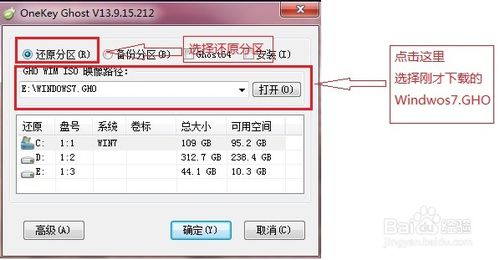 windows7旗舰版重装系统教程图一 在下方选择还原到C盘(注意:是点击下面的C盘一下,点击之后会变成蓝色的),如图 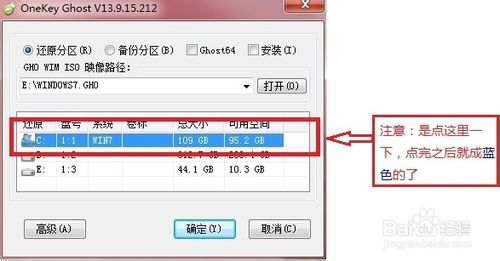 windows7旗舰版重装系统教程图二 然后点击确定,会提示是否重启,选择是,接下来电脑将重启 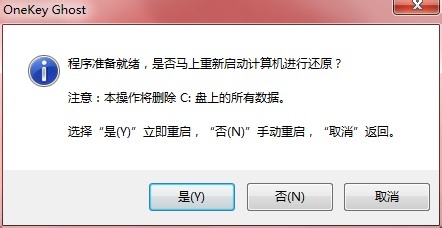 windows7旗舰版重装系统教程图三 接下来,电脑将会重新启动,进入如下图界面,请耐心等待,进度条走完后,Windows会自动安装,什么都不需要做,等进入桌面后,系统重装完成。重装windows7纯净版32位就是这么简单。 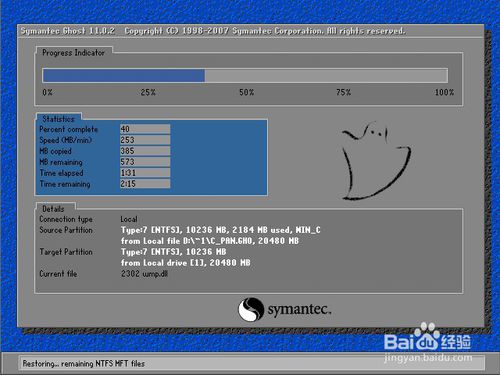 windows7旗舰版重装系统教程图四 综上所述的全部内容就是windows7之家小编为网友们带来的windows7旗舰版重装系统教程了,相信聪明机智的网友们看完上面的教程都已经学会了非常重要的重装系统方法了吧。那小编就要恭喜网友们,又学会一招,向系统大神迈进了关键一步。 Windows 7简化了许多设计,如快速最大化,窗口半屏显示,跳转列表(Jump List),系统故障快速修复等。Windows 7将会让搜索和使用信息更加简单,包括本地、网络和互联网搜索功能,直观的用户体验将更加高级,还会整合自动化应用程序提交和交叉程序数据透明性。 |
win7系统之家教你怎样在Windows7下安装Windows10成为双系统
微软推出了Windows10新系统后,很多朋友来体验下新系统,但又不想删除原先安装的公认为好用的W
关闭系统之家windows7系统中Superfetch服务的办法
系统之家windows7系统对计算机的配置要求不高,很多用户选择安装。为了帮助用户更好地使用关闭系
使用Win7过程中,难免有些用户遇到系统问题,需重新安装Win7系统的时候,很多用户都会选择安装系
在系统之家win7系统中选择Windows任务管理器CPU执行进程的办法
很多用户为了计算机的运行速度更快,都是配置双核以上的计算机。但是由于Win7系统中的一些程序的编写